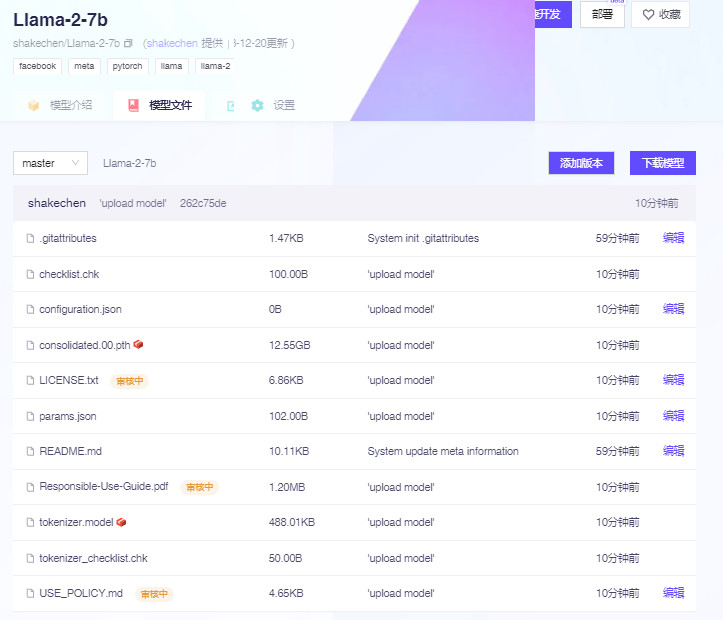下载大模型,都是通过huggingface。以前Llama 2的下载,必须通过Meta才能下载,直接使用Meta的代码去Meta官方下载,国内是很容易中断,导致无法下载。现在你通过了Meta申请通过后,可以直接在huggingface进行下载。
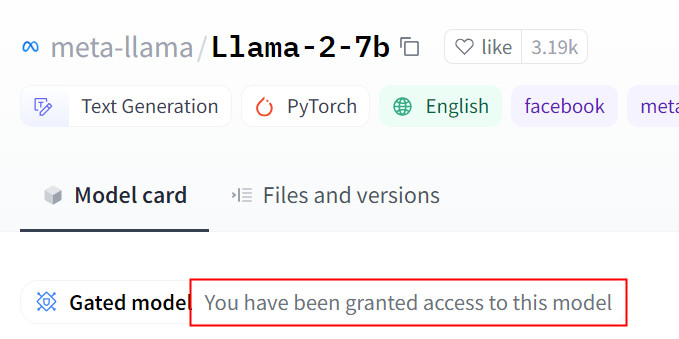
介绍
国内从HuggingFace 下载大模型,也不容易,目前国内已经是无法直接访问HuggingFace。各种的mirror,代理,其实都很难保证你成功下载。
我需要把下载的大模型,放到阿里的ModelScope模型库,方便我使用ModelScope提供的虚拟机进行大模型微调。
没有太好的一步到位的办法,只能通过中转多次,才上传到ModelScope的模型库
HuggingFace –> Colab –> 阿里云盘 –> ModelScope虚拟机–> ModelScope模型库
本来最简单的方式,应该是Colab下载完成后,直接上传到ModelScope模型库,这个是没问题的。通过ModelScope API 是可以实现,就是速度太慢,缺少网盘秒传的功能,只能放弃。
采用这个方案的优势
- colab下载大模型速度快,大约5分钟。
- 阿里云盘上传快,因为网盘秒传特性,多大的模型基本都是3分钟。
- 网盘的CLI,可以快速下载到阿里的虚拟机上,大约5-10分钟。
- Git或Python SDK上传大模型到ModelScope模型库,速度保证,大约10分钟。
国外的网速和阿里云内部的网速是差不多的。一个100G 的大模型,无论下载和上传,都不是一件容易的事情,对基础设施,真的是一个很大的考验。尤其大模型的微调,就类似开发的CI过程,对git仓库是一个考验。
使用Llama-2-7b这个大模型做例子。colab代码,基本都是参考huggingface-China
感谢作者的分享,在调整过程中,确实是学到不少东西。
这个colab,已经很完美。大家体验一下。我是提前把注释和代码填上,包括token,确认没有问题,再逐步运行,还可以选择:runtime–>run all 全部运行,比脚本运行还爽,提前把token填好,整个过程已经是无需交互。
Colab
1
2
3
4
5
6
7
8
9
10
11
12
13
14
15
16
17
18
19
20
21
22
23
24
25
26
27
28
29
30
31
32
33
34
35
36
37
38
39
40
41
42
43
44
45
46
47
48
49
50
51
52
53
# 安装需要的包
!pip install gradio huggingface_hub aligo
# import
import os
import shutil
import huggingface_hub as hh
import pandas as pd
# 下载llama 2,需要使用HuggingFace的token通过验证才能下载,其他模型,这一步可以省掉。
!huggingface-cli login --token hf_ziljuWSLzXXrlDvrUuB
# 下载模型,设置huggingface的repo_id,更换不同的模型,
# 只需要在repo_id设置就可以。其他地方无需调整。
repo_id = "meta-llama/Llama-2-7b"
repo_name = repo_id.replace("/","---")
# 定义容量显示和下载路径
def format_size(bytes, precision=2):
"""
Convert a file size in bytes to a human-readable format like KB, MB, GB, etc.
Huggingface use 1000 not 1024
"""
units = ["B", "KB", "MB", "GB", "TB", "PB"]
size = float(bytes)
index = 0
while size >= 1000 and index < len(units) - 1:
index += 1
size /= 1000
return f"{size:.{precision}f} {units[index]}"
def list_repo_files_info(repo_id,token=None):
data_ls = []
for file in list(hh.list_files_info(repo_id)):
data_ls.append([file.path,format_size(file.size)])
files = [file[0] for file in data_ls]
data = pd.DataFrame(data_ls,columns = ['文件名','大小'])
return data, files
# 模型下载到当前目录下的"./download"目录
def download_file(repo_id,filenames):
print(filenames)
repo_name = repo_id.replace("/","---")
for filename in filenames:
print(filename)
out = hh.hf_hub_download(repo_id=repo_id,filename=filename,local_dir=f"./download/{repo_name}",local_dir_use_symlinks=False,force_download =True)
out_path = f"./download/{repo_name}"
return out_path
查看模型文件大小
1
2
3
# 查看模型的文件
data, filenames = list_repo_files_info(repo_id)
filenames
下载模型
1
2
# 开始下载模型
out_path = download_file(repo_id,filenames)
查看模型下载结果
1
2
3
4
5
6
7
8
9
10
# 查看模型的大小和文件
import os.path
from pathlib import Path
path ="/content/download/"
path=os.path.join(path, repo_name)
print(path)
!du -sh $path
!ls -lsh $path
可以在Colab看到下载的大模型
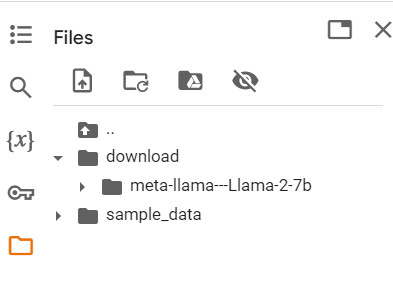
阿里云盘
这个地方,最麻烦的就是拿到云盘的refresh_token。
获取网盘refresh_token
打开Chrome,登录阿里网盘,chrome浏览器的右上角的3个点。或者用快捷方式:ctrl+shift+i
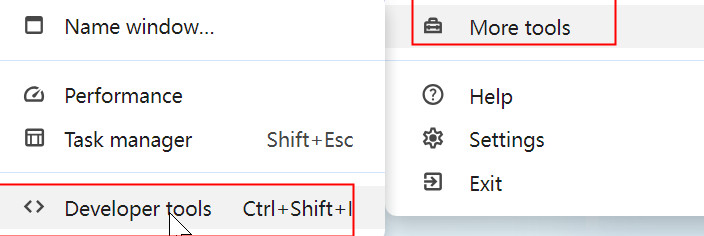
找到应用 标签:
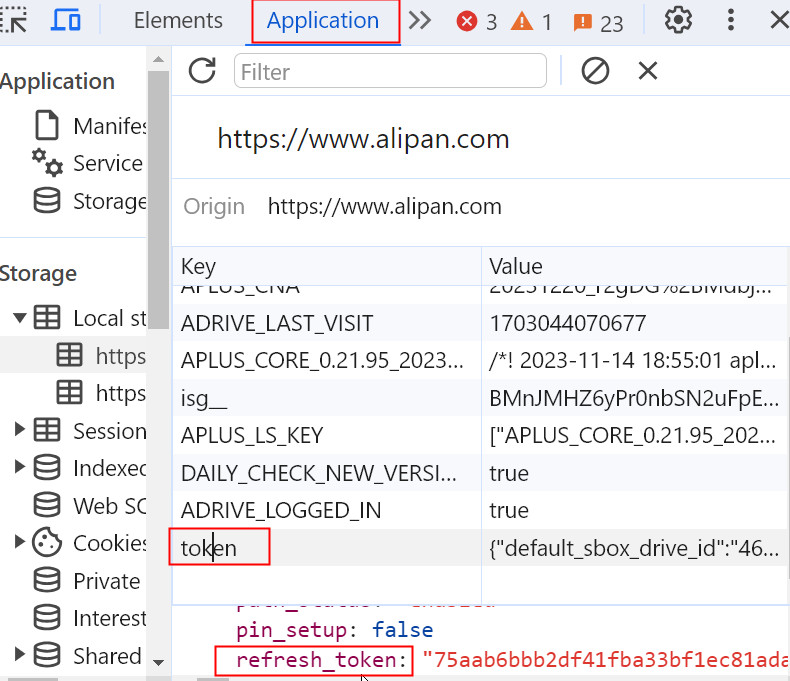
环境配置
下面的操作,其实都是在Colab上进行。
1
2
3
4
5
6
7
8
9
10
# 上传阿里云盘,填上token
from aligo import Aligo
refresh_token = "自己的token"
ali = Aligo(refresh_token=refresh_token)
# 获取用户信息和获取网盘根目录文件列表
user = ali.get_user()
print(user.user_name, user.nick_name, user.phone)
ll = ali.get_file_list()
ll
上传模型到阿里网盘
1
2
3
# 无法指定文件夹上传,只能传到根目录下,估计是cli的bug
remote_folder = ali.get_folder_by_path(out_path, create_folder=True)
ali.upload_folder(out_path)
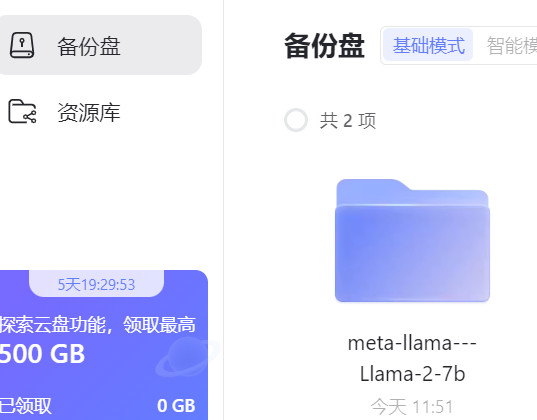
ModelScope虚拟机
我的所有操作,都记录在notebook。包括模型的下载和上传到ModelScope模型库
登录ModelScope社区,启动虚拟机。
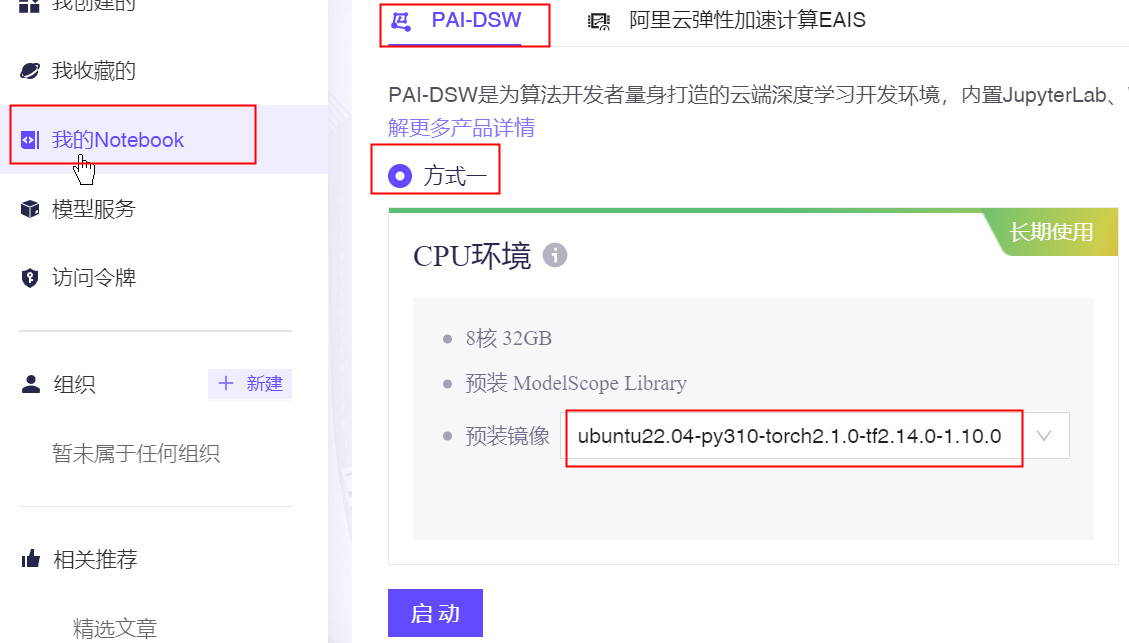
登录虚拟机,可以用终端,也是可以通过notebook,就是比较难用,这次我还尽量在notebook来完成操作。
通过阿里云盘CLI,实现大模型下载。
1
2
3
4
5
6
7
8
9
10
11
12
13
14
15
16
17
18
# 云盘linux客户端
!curl -fsSL http://file.tickstep.com/apt/pgp | gpg --dearmor | tee /etc/apt/trusted.gpg.d/tickstep-packages-archive-keyring.gpg > /dev/null && echo "deb [signed-by=/etc/apt/trusted.gpg.d/tickstep-packages-archive-keyring.gpg arch=amd64,arm64] http://file.tickstep.com/apt aliyunpan main" | tee /etc/apt/sources.list.d/tickstep-aliyunpan.list > /dev/null && apt-get update && apt-get install -y aliyunpan
# CLI通过RefreshToken登录
!aliyunpan login -RefreshToken=<网盘的RefreshToken,上传网盘使用的那个RefreshToken>
# 设置下载存储路径
!aliyunpan config set -savedir /mnt
# 查看云盘根目录
!aliyunpan ls
# 下载云盘大模型
!aliyunpan download meta-llama---Llama-2-7b
# 查看下载结果
!du -sh /mnt
!ls -lsh /mnt
云盘CLI,会对目录生成一串数字,目录下,才是模型
1
2
# 一串数字改成huggingface
!mv 127d6e7249c548cbb773138c67178ea2 huggingface
ModelScope要求模型上传必须包含configuration.json 文件,所以专门在repo里创建一个空文件。
1
2
# 创建一个空文件,满足repo上传ModelScope要求
!touch ./huggingface/meta-llama---Llama-2-7b/configuration.json
ModelScope模型库
把模型上传到模型库,可以用git或SDK。
创建新模型
首先需要在ModelScope模型库,创建一个新的模型
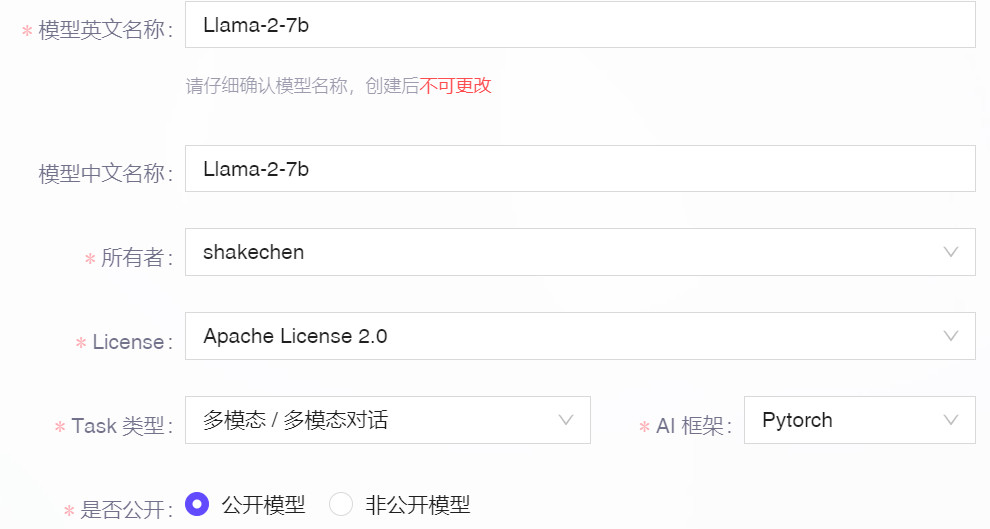
顺便把从huggingface相应的模型下载REDME,直接上传就可以,这样就有模型的介绍。
进入创建的模型
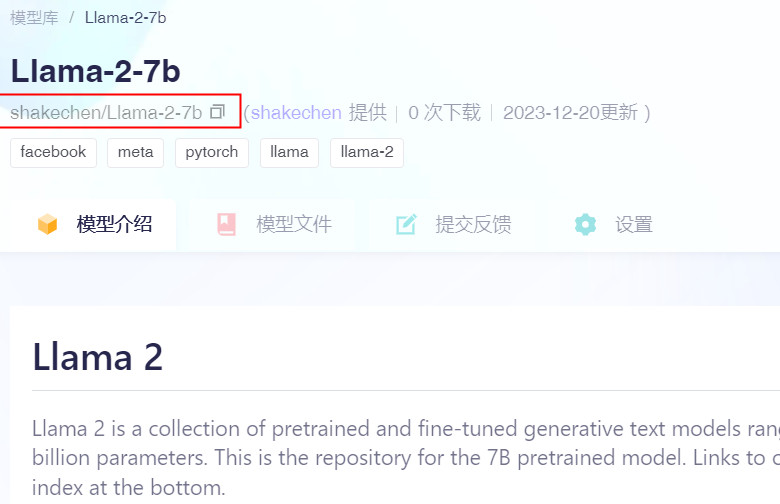
目前模型文件只有2个文件
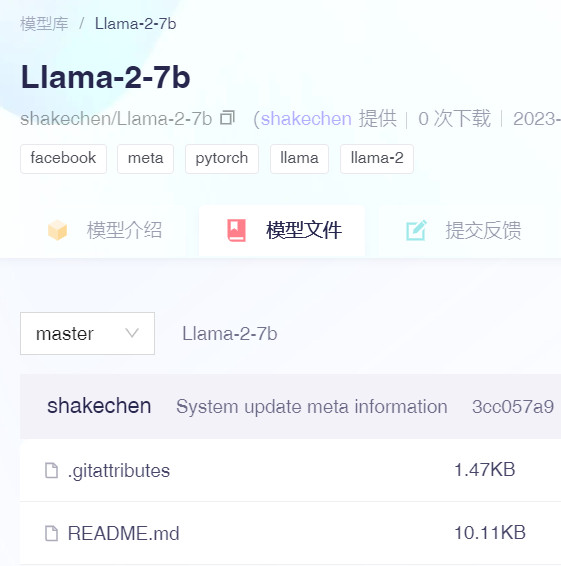
模型上传
参考文档
Python SDK上传模型
获取令牌
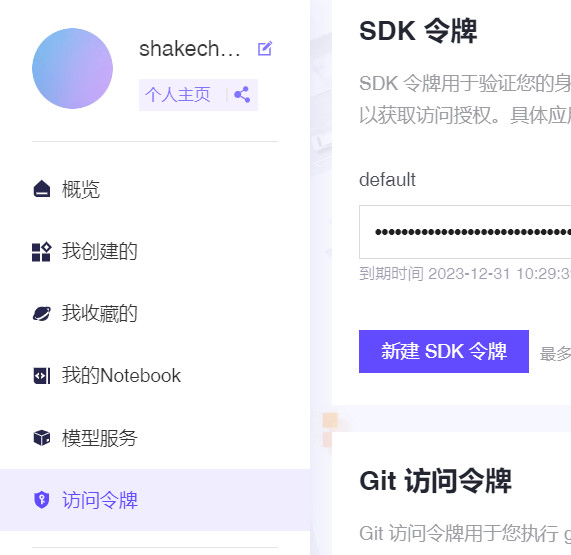
上传
1
2
3
4
5
6
7
8
9
10
# 记得替换ModelScope token,
# repo必须包含一个configuration.json文件
from modelscope.hub.api import HubApi
YOUR_ACCESS_TOKEN = 'f368c21f-2ade-4ac0-876f-8bfb5d'
api = HubApi()
api.login(YOUR_ACCESS_TOKEN)
api.push_model(
model_id="shakechen/Llama-2-7b",
model_dir="/mnt/huggingface/meta-llama---Llama-2-7b"
)
大概10分钟,就上传完毕。可以在模型文件下看到上传的文件。
对比HuggingFace的repo的文件,会发现文件的大小有差异,这个是因为HuggingFace按G是1000M,不是1024M导致的。整个过程,就多了一个configuration.json 空文件。